Kodi에서 Steam 게임을 플레이하는 방법
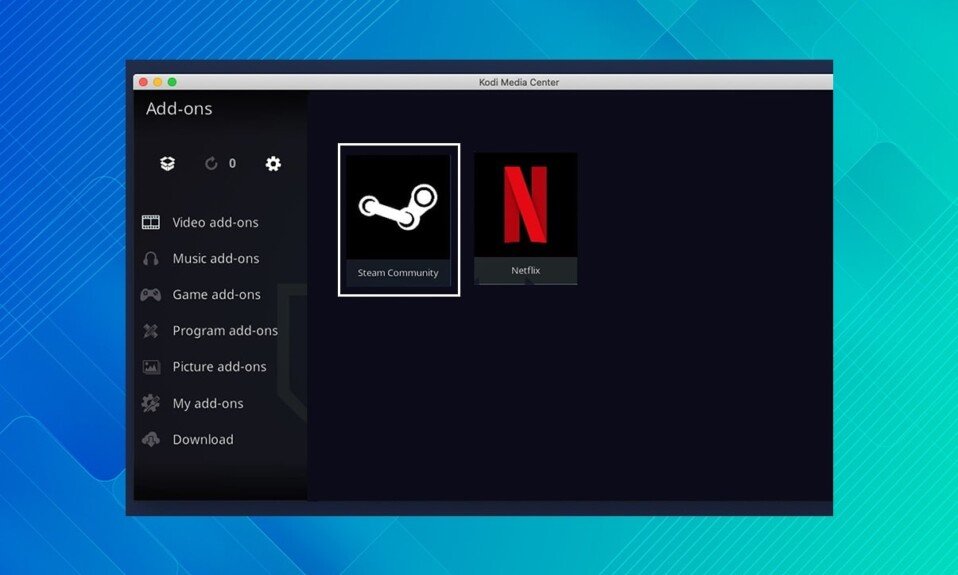
Kodi 미디어 플레이어 에서 다양한 영화와 프로그램을 볼 수 있습니다 . Kodi 를 사용하는 동안 게임을 하고 싶다면 Steam 런처(Steam launcher) 애드온 을 통해 가능합니다 . Steam 게임은 이후 (Steam)Kodi 앱(Kodi app) 에서 직접 실행할 수 있습니다 . 이를 통해 모든 엔터테인먼트 선택과 게임을 사용자 친화적인 단일 인터페이스로 통합할 수 있습니다. 게다가 설정도 그리 어렵지 않습니다. Kodi에서 Steam(Steam) 게임 을 플레이하기 위해 Kodi Steam 애드온(Kodi Steam add-on) 을 설치하는 방법을 알려주는 완벽한 가이드를 제공 합니다.

Kodi에서 Steam 게임을 플레이하는 방법(How to Play Steam Games from Kodi)
오늘 은 앱을 종료하지 않고도 Big Picture 모드(Big Picture mode) 에서 Kodi와 Steam(Kodi and Steam) 간에 빠르게 전환할 수 있는 Kodi Steam Launcher 추가 기능 을 사용하는 방법을 보여 드리겠습니다 . 이 애드온의 몇 가지 장점은 다음과 같습니다.
- 영화 보기에서 게임으로(shift from viewing movies to gaming) 쉽게 전환 하려는 경우 훌륭한 추가 기능 입니다.
- 가장 최근의 스크린샷(view the most recent screenshots ) 과 아트워크 를 볼 수 있습니다 .
- 또한 주문형 비디오(watch on-demand videos) 및 라이브 스트림을 시청하십시오.
참고:(Note:) 이 애드온은 현재 Kodi 19 Matrix 및(Kodi 19 Matrix,) 다음 업데이트 에서 사용할 수 없습니다 . (unavailable for) 이 애드온은 Kodi 18.9 Leia 또는 이전 버전에서 문제 없이 사용할 수 있습니다.
기억할 점(Points To Remember)
계속하기 전에 다음 사항에 유의하는 것이 중요합니다.
- 이 튜토리얼은 합법적인 Kodi 애드온만 다룹니다(cover legal Kodi add-ons) . 이렇게 하면 Kodi 바이러스(Kodi virus) 로부터 안전하게 보호할 수 있을 뿐만 아니라 저작권 침해의 심각한 법적 결과로부터도 안전하게 보호할 수 있습니다.
- Kodi의 추가 기능은 보안을 위협(jeopardize your security) 할 수 있습니다 . 비디오 스트리밍 서비스(service produce) 와 제휴하지 않은 자원 봉사자 는 Kodi 애드온 의 대부분을 생산하고 유지합니다 .
- 드문 경우지만 악성 추가 기능이 합법적인 것처럼 보일 수 있으며(malicious add-ons may appear to be lawful) 이전에 안전했던 추가 기능으로의 업그레이드에는 맬웨어가 포함될 수 있습니다. 결과적으로 Kodi 를 사용할 때는 항상 VPN 을 사용하는 것이 좋습니다 .
- Kodi 에서는 다음과 같이 표시됩니다 . (Kodi)VPN 을(Please note) 사용하면 지리적 콘텐츠 제한도 극복(overcome geographic content limitations) 할 수 있습니다 . 아래에 더 자세한 내용이 있습니다.
필독:(Must Read:) Windows 10에서 VPN을 설정하는 방법
I 단계: Kodi Steam Launcher 애드온 설치(Step I: Install Kodi Steam Launcher Add-on)
Steam Launcher 애드온(Steam Launcher add-on) 을 얻는 첫 번째 방법 은 개발자 Github 페이지(Github page) 로 이동하여 다운로드하는 것입니다. .zip 파일(the.zip file) 을 하드 드라이브에 저장 한 다음 거기에서 설치하는 것이 애드온을 설치하는 가장 쉬운 방법입니다.
또는 대신 Kodi 리포지토리(Kodi repository) 에서 추가 기능을 다운로드하는 것이 좋습니다 .
1. 먼저 Steam 런처 링크(Steam launcher link) 에서 zip 파일(zip file) 을 다운로드합니다 .
2. Kodi 애플리케이션을 엽니다.
3. 그림과 같이 왼쪽 창에서 추가 기능 메뉴를 클릭합니다.(Add-ons)

4. 그런 다음 강조 표시된 애드온 브라우저 아이콘을 클릭합니다.(Add-on browser icon)

5. 목록 에서 zip 파일(Install from zip file) 에서 설치를 선택합니다.

6. 여기에서 다운로드한 script.steam.launcher-3.2.1.zip 파일을 선택하여 Steam 애드온을 설치합니다.

7. 애드온이 설치되면 애드온 업데이트(Add-on updated) 알림 을 받을 때까지 잠시 기다리 십시오.

또한 읽기:(Also Read: ) 스마트 TV에 Kodi를 설치하는 방법
2단계: Steam 게임을 플레이하기 위해 Steam Launcher 추가 기능 실행 (Step II: Launch Steam Launcher Add-on to Play Steam Games )
위의 단계를 완료하여 Kodi Steam 애드온(Kodi Steam addon) 을 설치 하면 Steam Launcher 를 사용하여 (Steam Launcher)Kodi 에서 직접 Steam의 (Kodi)Big Picture 모드 를 시작할 수 있습니다 . 스킨에서 지원하는 경우 Steam Launcher 를 즐겨찾기에 추가하거나 홈 화면(home screen) 에 링크를 추가하여 작업을 더욱 간단하게 만들 수 있습니다. Steam Launcher 추가 기능(Steam Launcher add-on) 을 사용하는 방법은 다음과 같습니다 .
1. Kodi 홈 화면(Kodi home screen) 으로 이동하여 시작합니다 .
2. 왼쪽 창에서 추가 기능 을 클릭합니다.(Add-ons )

3. 그림과 같이 Steam 을 클릭합니다.(Steam)

그러면 그림과 같이 전체 화면 모드에서 Steam(Steam in full-screen mode) 이 시작 됩니다.

4. LIBRARY 탭을 클릭하여 게임 목록을 봅니다.

5. 플레이하고 싶은 게임(Game) 을 선택하고 클릭하여 실행합니다.

6. 게임을 마치면 게임을 종료 합니다. (Exit)Steam 을 종료하려면 아래 그림과 같이 전원 버튼(power button) 을 누르세요 .

7. 메뉴에서 큰 그림 종료(Exit Big Picture ) 를 선택 합니다. Steam 이 종료되고 Kodi 홈 화면(Kodi home screen) 으로 리디렉션됩니다 .

따라서 이것이 Kodi 에서 (Kodi)Steam 을 시작하는 방법 입니다.
자주 묻는 질문(FAQ)(Frequently Asked Questions (FAQs))
Q1. NBA Kodi 애드온을 안전하고 신중하게 사용하는 방법은 무엇입니까?(Q1. How to use NBA Kodi add-ons securely and discreetly?)
앤. 애드온 하이재킹 은 모든 (Ans. Add-on hijacking)Kodi 사용자에게 가장 심각한 위협 입니다. 이것은 잘 알려진 추가 기능에 대한 악성 업데이트가 릴리스되어 PC를 감염시키거나 봇넷으로 전환할 때 발생합니다. Kodi 자동 업데이트를 끄면 애드온 하이재킹으로부터 보호할 수 있습니다. 그렇게 하려면 System > Add-ons > Updates 로 이동 하여 옵션을 알림으로 변경하되 (Notify, but don’t install updates)Kodi 홈 화면(Kodi home screen) 에서 톱니바퀴 아이콘을 통해 업데이트를 설치하지 마십시오 .
Q2. 내 추가 기능이 작동하지 않는 이유는 무엇입니까?(Q2. Why is my add-on not working?)
앤. (Ans. )추가 기능이 작동하지 않는 이유 중 하나는 Kodi 버전이 오래되었기(Kodi version is out of date) 때문 입니다. Kodi의 다운로드 페이지로( download page for Kodi) 이동하여 업데이트하십시오.
추천:(Recommended:)
- (Fix Amazon KFAUWI Device)네트워크에 표시되는 Amazon KFAUWI 장치 수정
- 파이널 판타지 XIV(Final Fantasy XIV) Windows 11 지원
- Kodi NBA 게임을 보는 방법
- Kodi에서 NFL을 시청하는 방법
Kodi를 사용하고 Kodi(Kodi) 와 동일한 장치에 Steam 을 설치 한 게이머라면 Kodi Steam 애드온(Kodi Steam add-on) 설치 방법을 아는 것이 매우 유용할 것입니다. 게임을 하면서 소파에 누워 TV를 보고 싶다면 이제 일어나지 않고 둘 사이를 전환할 수 있습니다. 가이드의 도움으로 키보드와 마우스(keyboard and mouse) , 게임패드 또는 휴대폰의 리모컨을 사용하여 전체 미디어 및 게임 설정을 작동하여 Kodi에서 Steam 게임을 시작하고 재생할 수 있습니다(launch & play Steam games from Kodi) . 아래의 댓글 섹션을 통해 저희에게 연락하십시오.
Related posts
외장 하드 드라이브에 Steam 게임을 다운로드하는 방법
Kodi NBA 게임을 보는 방법
Stream Origin Games Steam 이상 Stream Origin Games
어떻게 Fix No Sound으로 Steam Games에
Steam Windowed Mode에서 Games을 열는 방법
Windows 10에서 Kodi 속도를 높이는 방법
Fix Steam는 서버에 연결하는 데 문제가 있습니다
어떻게 Fix Application Error 0xc0000005에
MAME을 사용하여 Arcade Windows PC에서 Games을 사용하는 방법
Windows 10에서 Steam이 느린 문제 수정
Kodi의 9 최고의 아랍어 채널
Steam 콘텐츠 파일 잠금 오류 수정(2022)
How To Fix Steam 게임을 다운로드하지 않습니다
Microsoft word에서 빈 페이지를 삭제하는 방법
Windows 10에서 Steam 원격 플레이가 작동하지 않는 문제 수정
Windows 10에서 Kodi Ares 마법사가 작동하지 않는 문제 수정
Kodi 웹 인터페이스를 사용하는 방법
Fix Steam Application Load Error 3:0000065432
Steam 게임을 백업하는 방법
Kodi 라이브러리를 업데이트하는 방법
